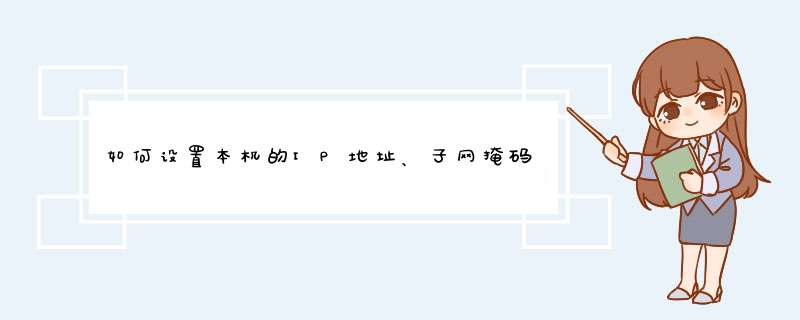
设置本机的IP地址、子网掩码、默认网关和DNS服务器时先自动获取IP地址,随后点击设置按步骤操作即可。
一、方法:
1、右键电脑右下角网络图标进入‘网络和共享中心。
2、选择左上角‘更改适配器设置’。
3、右键点击‘本地连接’,选择属性。
4、找到并双击TCP/IP4。
5、在弹出的页面里填好相应的条目,保存就可以了。
二、IP地址简介:
1、IP地址是指互联网协议地址(英语:Internet Protocol Address,又译为网际协议地址),是IP Address的缩写。
2、IP地址是IP协议提供的一种统一的地址格式,它为互联网上的每一个网络和每一台主机分配一个逻辑地址,以此来屏蔽物理地址的差异。目前还有些ip代理软件,但大部分都收费。
三、子网掩码定义:
1、子网掩码(subnet mask)又叫网络掩码、地址掩码、子网络遮罩,它是一种用来指明一个IP地址的哪些位标识的是主机所在的子网,以及哪些位标识的是主机的位掩码。
2、子网掩码不能单独存在,它必须结合IP地址一起使用。子网掩码只有一个作用,就是将某个IP地址划分成网络地址和主机地址两部分。
3、子网掩码是一个32位地址,用于屏蔽IP地址的一部分以区别网络标识和主机标识,并说明该IP地址是在局域网上,还是在远程网上。
1、点击‘开始’,打开‘控制面板’。
2、打开‘程序’。
3、打开‘程序和功能’下的‘打开或关闭Windows功能’。
4、将‘Internet信息服务’下所有选项全勾上,然后点击‘确定’,稍等一会儿便可完成修改。
5、待修改完成后,转到‘控制面板’页面,将‘查看方式类别’改为‘小图标’或‘大图标’(以便找到‘管理工具’)。
6、打开‘管理工具’。
7、打开‘Internet信息服务(IIS)管理器’。
8、将左边栏目扩展开。
9、右键点击‘网络’,然后打开‘添加网站...’。
10、填写‘网站名称’,通过‘选择’将‘应用程序池’设为‘DefaultAppPool’,选择‘物理路径’(也就是服务器的根目录),点击确定,服务器就建好了。
11、添加文件或文档在所选的物理路径下。
12、点击如图中的‘浏览*:80(http)’。
13、或在浏览器输入网址处输入‘127.0.0.1’,回车。
14、再或输入‘localhost’,回车。均可看到所添加的文档,此时本地服务器建立成功。
欢迎分享,转载请注明来源:夏雨云

 微信扫一扫
微信扫一扫
 支付宝扫一扫
支付宝扫一扫
评论列表(0条)